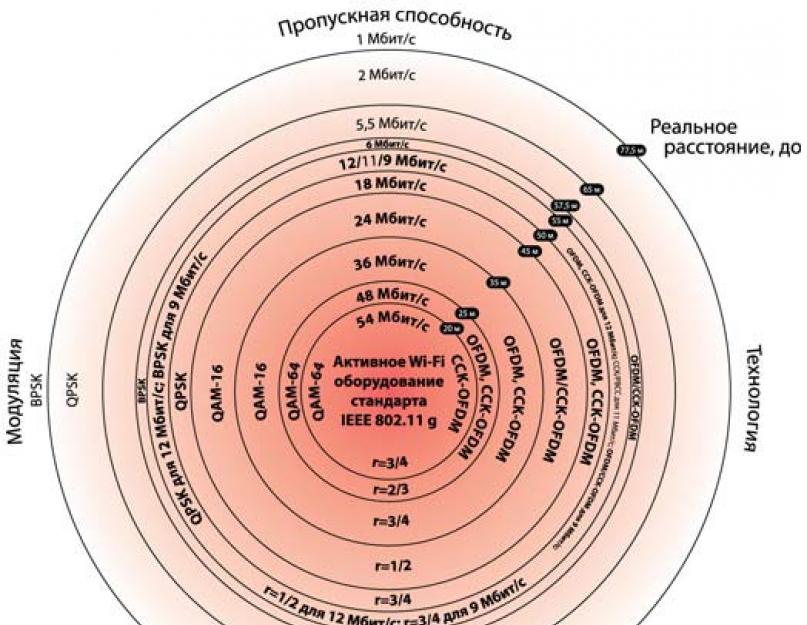Количество wi-fi точек доступа, как и пользователей беспроводного интернета растет и сейчас многих из них все больше стали волновать вопросы качества связи. Один из самых важнейших вопросов — какая зона действия у роутеров и что на этот показатель влияет.
Содержание:
Для ответа на вопрос можно рассмотреть один из стандартов связи маршрутизаторов — 802.11n. Максимально достигаемая заявленная скорость передачи устройств такого типа — от 150 Мбит до 300 Мбит в секунду. Соответственно, возможная зона покрытия для такой скорости — около 100 метров. Показатель может доходить до 300 метров, если пространство открыто. К примеру, радиус действия wifi роутера tp link на открытом пространстве при этих показателях — 150 метров. Если пространство закрыто, то радиус действия — 50 метров.
Примерно тот же радиус действия wifi роутера asus. Такие цифры заявляются производителями и являются теоретическими. На практике эти показатели чуть меньше. Эффективный способ определения настоящей зоны действия — пройтись с подключенным устройством по помещению и отследить наличие сигнала.

Радиус действия wifi роутера могут искусственно увеличить или уменьшить несколько факторов:
- Расположение точки доступа и маршрутизатора. Устройство излучает сигнал всенаправлено, а значит его волны будут двигаться во все стороны одинаково. Исходя из этой особенности, лучший вариант размещения роутера — центр помещения.
- Материалы, из которых сделаны покрытия и стены. Наибольшие сложности для радиоволн представляет прохождение через гипсокартон, конструкции железобетонные.
- Нахождение поблизости устройств, засоряющих эфир. Если рядом с роутером, даже за стеной, находится, например, габаритная антенна радиосвязи, она обязательно спровоцирует помехи и низкое качество работы маршрутизатора. Не менее пагубное влияние на работу оказывают телевизоры, печи СВЧ, устройства с электрическими моторами.
- Большое количество каналов беспроводной связи. Если Wifi есть у соседей на лестничной площадке и на ближайших этажах, скорость приема будет низкой. Проверить наличие подключений можно в настройках своего устройства в разделе Wi-Fi — Подключения. Если список составляют более 13 имен, это негативно скажется на качестве. Решить проблему можно только с применением оборудования, функционирующего в диапазоне 5Ггц.
- Характеристики самого устройства. На радиус действия влияет тип антенн роутера, мощность передатчика.
Устройство для домашнего использования с принципиальными отличиями по мощности от других найти довольно сложно, а вот антенны отличаются друг от друга своим качеством. Роутеры из низкой ценовой категории работают с антеннами с коэффициентом усиления 2dbi. Подойдет такая модель скорее для небольшой однокомнатной квартиры. Более серьезные площади обслуживаются роутерами с мощными антеннами около 5dbi. Некоторые устройства работают лишь с одной антенной, что делает покрытие еще более слабым.
Совет: есть несколько простых способов увеличить зону покрытия роутера без дополнительного оборудования и изменения настроек устройства. Для этого нужно:
- установить антенны в вертикальное положение;
- поставить роутер как можно ближе к центру или дальше от помех;
- заменить антенну на более мощную;
- использовать устройство с новым стандартом 802.11 AC$;
- использовать модели с поддержкой двух диапазонов — 2,4-5 Ггц.
3 роутера с большим радиусом действия Wi-Fi
- Netgear Wndr4500. Роутер обладает огромной скоростью, достигая 900 Мбит в секунду. Устройство оснащено шестью внутренними антеннами, позволяющими легко качать мегабайты данных. Здесь используется мощный процессор на частоте 600 Мгц. Есть дополнительные приемопередатчики, улучшающие прием сигнала.
- TP-Link TL- WR2543ND. Устройство может работать в двух диапазонах частоты и оснащено тремя антеннами с возможностью поворота на 360 градусов. Устройство надежно работает в любой точке квартиры.
- ZyXEL KeeneticGiga2. Антенны устройства принимают сигнал на показателях скорости 300 Мбит в секунду. Благодаря внешним кнопкам, роутер можно оперативно перепрограммировать. Высокочастотный процессор (700 МГц) обеспечивает стабильное качество сигнала из любой точки квартиры.
Как увеличить радиус действия wifi в настройках роутера
 За счет собственных настроек роутера можно разобраться, как увеличить радиус действия wifi. Для этого нужно выбрать оптимальный радиоканал и тем самым увеличить зону действия. Процесс настройки можно рассмотреть на примере любой модели популярного производителя D-Link — DIR-300 NRU.
За счет собственных настроек роутера можно разобраться, как увеличить радиус действия wifi. Для этого нужно выбрать оптимальный радиоканал и тем самым увеличить зону действия. Процесс настройки можно рассмотреть на примере любой модели популярного производителя D-Link — DIR-300 NRU.
Алгоритм действий:
- Зайти в раздел настроек. Чтобы попасть в этот раздел, нужно в строке браузера ввести данные Ip-адреса устройства. После перехода по адресу появится электронная форма, куда нужно ввести логин и пароль. Совет: Ip-адрес, логин и пароль для настроек устройства нужно смотреть на корпусе роутера.
- Выбрать раздел, расположенный с левой стороны - Wireless Setup.
- Активировать Manual Wireless Connection Setup, для изменения метода настройки Wi-Fi.
- В Wireless Network Settings найти строчку Wireless Channel и выбрать канал.
- Активировать Save Settings для подтверждения внесенных изменений.
- Перезагрузить устройство и вновь подключиться к Wi-Fi.
Увеличиваем покрытие wi-fi при помощи специальных устройств
Расширить зону покрытия можно с использованием специальных, сторонних устройств. Выбор конкретного способа зависит от ситуации, иногда требуется комбинация методов.
Какие способы можно использовать:
- Поменять антенны роутера. Наиболее простой способ улучшение качества сигнала. Если на устройстве установлены съемные антенны, нет ничего проще обычной их замены на более мощные аналоги. Можно применить и более направленные антенны. Если антенна работает в конкретном направлении, она сможет осуществить передачу на внушительное расстояние.
- Применение беспроводного ретранслятора. Специальные устройства можно подключить к сети и расширить ее за счет их антенн. Ретранслятор можно использовать в комнате с самых плохим сигналом.
Все мы время от времени сталкиваемся с проблемой недостаточного уровня сигнала роутера. Сигнал нестабилен в некоторых точках, часто пропадает или его нет вовсе. Это ощутимо в помещениях с большой площадью: на даче, в частном доме, на базе отдыха, в квартире, в которой больше одной комнаты. В этой статье мы опишем варианты решения этой проблемы.
Рисунок 1. Зона покрытия WiFi сетью роутера в типовой квартире (роутер рядом с входной дверью).
Мы производим пассивные и активные антенны, в том числе для сетей передачи данных, WiFi. В данной статье нас интересуют не столько проблемы беспроводного доступа, сколько способы увеличения зоны действия WiFi. Отметим, что мы не рассматриваем специфические варианты создания специальных «мощных» точек доступа. Все только в рамках стандартов и норм, принятых в РФ.
По нашему опыту, роутер обычно размещают: рядом с входной дверью, в коридоре за шкафом, либо в распределительном щитке. В таких случаях площадь квартиры покрыта WiFi сетью неравномерно. В зависимости от планировки квартиры, дальние комнаты, кухня, лоджия оказываются вне зоны устойчивого покрытия. (Пример на рисунке 1)
Эта же ситуация справедлива и для частного дома. Площадь дома обычно больше, и интернет нужен не только внутри помещения, а еще и вне — у барбекю-зоны, бассейна, на игровой площадке. Тут проблема выражена серьёзнее.

Рисунок 2. Зона покрытия WiFi сетью роутера в загородном доме
На рисунках 1 и 2 показаны примеры покрытия WiFi, зеленым цветом выделены зоны с хорошим уровнем сети, красным — с низким уровнем, который зачастую не позволяет нормально работать в сети Интернет. Обратим внимание, что WiFi сигнал, являясь радиоволной, лучше распространяется в свободном пространстве, поэтому стены и прочие перегородки в помещении будут его ослаблять и, как следствие, снижать уровень сигнала, прошедшего через них.
Проблема определена — недостаточное покрытие WiFi сети в помещении. Разберемся, почему это происходит. Штатная антенна роутера имеет круговую диаграмму направленности — излучает WiFi во все стороны. В том числе и в направлении ваших соседей, что обычно бессмысленно и не нужно. При этом собственное усиление антенны относительно мало, в результате чего, подобная антенна обладает недостаточной эффективностью. Как итог, площадь покрытия сигналом WiFi невелика.

Рисунок 3. Диаграмма направленности штатной антенны роутера (f=2.45 GHz)
На рисунке 3 представлена диаграмма направленности внешней антенны стандартного роутера, рассчитанная в физическом моделировщике. В качестве антенны используется диполь.
Как улучшить зону покрытия WiFi
Первое, что приходит в голову — заменить роутер на другой. Купить устройство с более мощной внешней антенной или же с несколькими антеннами. Если у вас устаревшая модель роутера, то стоит попробовать. Будьте готовы, что это потребует дополнительных затрат, а положительный результат вовсе не гарантирован. Скорее всего картина улучшится, но проблема устранена не будет (рис. 4-5).
Рисунок 4. Роутер с двумя внешними антеннами.

Рисунок 5. Роутер с тремя внешними антеннами.
Следующий способ — использование активного WiFi повторителя, его ещё называют WiFi репитером. Это устройство как раз предназначено для увеличения радиуса действия WiFi сети. Отличный способ, зачастую позволяющий решить проблему на корню. Но у него есть и минусы:
— цены от полутора тысяч рублей и выше;
— необходимость настройки;
— ограниченная зона использования.
И это не всё: репитер опять будет принимать сигнал со всех сторон и излучать вокруг. То есть, если у нас «неохваченный» угол квартиры далеко, то потребуется два, а то и три репитера. Было бы здорово сконцентрировать сигнал в заданном направлении, но не получится — встроенные антенны репитеров имеют круговую диаграмму. Репитеров с гнездом для внешней антенны мы не встречали.
Стоит упомянуть еще одну особенность WiFi репитера — наличие сетевого питания 220В. Не все люди готовы оставлять включенным в сеть какие-то устройства, выходя из дома. А включать-выключать каждый раз — занятие на любителя. К тому же, для дома или дачи решение осложняется тем, что между домом и, скажем, зоной барбекю, чаще всего нет электросети, да и репитеры часто не предназначены для эксплуатации вне помещения.

Рисунок 6. Принцип работы WiFi репитера
Следующее решение — использование внешней направленной антенны. Самое простое — открутить штатную антенну от роутера и подключить направленную, которая сфокусирует весь сигнал в нужном направлении. Антенн подобного рода масса, но мы остановимся на разработках нашего предприятия.
Первое решение — антенна WiFi Extender (рисунок 7):

Рисунок 7. Антенна WiFi Extender
Это комнатная антенна типа «волновой канал» в радиопрозрачном пластиковом корпусе. Усиление антенны 10 dBi.
Второй вариант более сложный и эффективный — панельная антенна. В нашем случае — BAS-2301 WiFi (рисунки 8-9). Внутри радиопрозрачного герметичного корпуса — патч-антенна. Усиление не менее 12,5 dBi.

Рисунок 8. Антенна BAS 2301 WiFi

Рисунок 9. Диаграмма направленности антенны BAS 2301 WiFi (f=2.45 GHz)
Третий вариант — антенна типа «волновой канал» на диапазон WiFi (2400-2500 MHz). В исполнении РЭМО это антенна BERKUT WiFi (рисунок 10). Тут уже 19 элементов (6 из них размещены в коробочке, на печатной плате), максимальное усиление по направлению — 15 dBi.

Рисунок 10. Антенна Беркут WiFi
Все упомянутые выше способы, чаще всего, позволят решить проблему. В нужном месте WiFi появится, причем с отличным уровнем сигнала. Но здесь есть некоторые нюансы:
— Цена вопроса. Эти антенны дешевле репитера, но их цена выше 1000 рублей.
— Монтаж. Все подобные антенны требуют установки. Надо монтировать кронштейн. Если вы живёте на съёмной квартире, то получить разрешение хозяина, чтобы закрепить эту конструкцию. Также, это может повлечь за собой некоторые неудобства, если у вас нет возможности самостоятельно смонтировать кронштейн на стене. Думаю, читатель понимает, что не всегда есть возможность закрепить кронштейн в виду разных причин, даже несмотря на всю простоту этой процедуры.
— Размещение. Если в варианте дома или дачи можно установить антенну вне помещения, протянув вовнутрь лишь кабель, то для квартиры это неприменимый вариант.
Ещё одно ограничение по использованию таких антенн — далеко не все роутеры имеют антенный разъем для подключения наружных антенн. Средний и бюджетный сегмент — это зачастую не отсоединяемые антенны и, как следствие, для таких роутеров вышеупомянутые решения не годятся по определению.
Поэтому, выносные антенны — это хорошее решение, но применимое далеко не во всех случаях. Какие еще можно увеличить покрытие WiFi сети?
Мы задавались этим вопросом давно. Что бы такое придумать, чтобы применимо было практически во всех случаях, было эффективно, недорого и просто?
Возможно, читатель знаком с нашим популярным изделием для модемов Connect 2.0 или его старшими версиями.
Принцип работы прост — использование собственной внутренней антенны устройства (модема) в качестве активного элемента антенной системы. Так упрощенно можно представить себе всю серию «усилителей интернет сигнала».
Мы подумали — возможно ли применить этот же принцип в условиях WiFi роутера с внешней антенной?

Рисунок 11. Антенна Connect 2.0
Разработка антенны-насадки для роутера (WiFi Ladder)
Итак, у нас есть роутер с внешней антенной (важно: роутеры с встроенной антенной мы не рассматриваем). Возникает вопрос: как использовать эту собственную антенну в качестве активного элемента (вибратора) антенной системы? Наша цель — придать направленные свойства внешней антенне роутера, что повлечет за собой увеличение дальности передачи и приема WiFi сигнала в заданном направлении. Первое, что приходит на ум — антенна типа «волновой канал», также известная как «УДА-ЯГИ» (по именам ее изобретателей из Японии). Это простая и в то же время эффективная конструкция антенны, зарекомендовавшая себя во всем мире.Так появилась идея и её надо было воплотить в конструкцию. Перед разработчиками стояла задача — рассчитать многоэлементный волновой канал на диапазон 2.4-2.5 ГГц, в который можно будет «внедрить» штатную антенну роутера. В ходе моделирования было решено, что оптимальным вариантом будет 7-элементный «волновой канал». При вполне компактных размерах конструкции мы получили антенную систему, усиление которой позволяет решить поставленные задачи. Размеры директоров и расстояния между ними были оптимизированы в физической модели, мы считаем их лучшими для решения поставленной задачи (рис. 12).

Рисунок 12. «Начинка» антенны BAS-2002 WiFi Ladder
Следующим этапом стала разработка конструкции крепления антенны. После проведения мониторинга рынка роутеров, нами было решено размещать «волновой канал» на внешней антенне роутера, используя её в качестве несущего элемента (рис. 13). Мы столкнулись с тем, что роутеры имеют разные по диаметру антенны, а иногда их форма далека от цилиндрической или конусоидальной. Например, весьма популярна «приплюснутая» внешняя антенна. По этой причине конструктора разработали универсальный зажим, который позволяет крепить изделие практически на любой внешней антенне роутера. В ряде случаев это будет не самое жесткое крепление, но хотим заметить, что антенна обычно устанавливается в помещении и всего один раз, поэтому сторонние физические воздействия на нее будут минимальными.

Рисунок 13. Антенна BAS-2002 WiFi Ladder, закрепленная на внешней антенне роутера
Был проведён ряд тестов, в ходе которых «затененные» участки помещения становились охвачены WiFi, причем с приличным уровнем (рис. 14). Зеленым цветом на рисунке подсвечена область с хорошим уровнем WiFi сигнала.

Рисунок 14. Зона покрытия WiFi сетью роутера с антенной-насадкой
BAS-2002 WiFi Ladder в типовой квартире
Ниже представлена диаграмма направленности разработанной антенны, которая закреплена на внешней антенне типового роутера (рис.15).

Рисунок 15. Диаграмма направленности внешней антенны роутера с антенной-насадкой BAS-2002 WiFi Ladder
Антенна роутера приобрела направленные свойства и, как следствие, усиление по направлению, в результате чего повысилась дальность передачи WiFi сигнала в заданном направлении. Красным цветом на рис. 15 показан максимум излучения антенны — направление в котором увеличится зона покрытия WiFi сети.
В ходе разработки, к антенне прочно прицепилось рабочее название — «лесенка», поэтому, недолго думая, мы так и решили назвать это изделие, переведя лишь на английский, учтя нашу экспортную практику: «BAS-2002 WiFi Ladder».
Нельзя обойти стороной еще один вопрос: в каком месте на внешней антенне следует закреплять изделие?
Изучив конструкции внешних антенн разных роутеров, мы пришли к выводу, что внутри пластикового корпуса антенны располагаются не всегда так, как мы ожидаем (рисунок 16).
Рисунок 16. «Внутренность» одной из внешних антенн роутера.
Как видно из рисунка 16, антенна расположена не по всей длине пластикового корпуса, а лишь в нижней его части.
Чаще всего, структура антенны располагается в нижней или средней части пластикового корпуса. Именно поэтому пользователю надо найти оптимальное место по высоте для крепления на внешней антенне (рис. 17). Бывает, пользователь забывает или игнорирует этот важный пункт настройки и не получает ожидаемого результата, поэтому еще раз напомним — настройка по высоте важна и обязательна!

Рисунок 17. Настройка антенны BAS-2002 WiFi Ladder по высоте
Антенна работает в сетях стандарта IEEE802.11 b/g/n, использующих частоты 2.4..2.5 ГГц.
Как мы говорили ранее, существуют роутеры с несколькими внешними антеннами. В этом случае можно использовать антенну-насадку на все антенны или только на одну или две. Зависит от задач. Вы можете создать максимальное усиление в одном направлении, тогда все антенны будут «нацелены в одну сторону» и их усиление сложится (рис. 18).

Рисунок 18
Можно усилить WiFi в разных направлениях, т.е. расширить зону действия:

Рисунок 19
Стоит упомянуть о программах, которые помогут настраивать по направлению такие антенны (не только WFi LADDER).
Ассортимент Wi-Fi роутеров увеличивается с каждым днем. Если у Вас разбегаются глаза в магазине, и Вы не знаете какую модель купить, тогда эта статья специально для Вас. Ниже я подскажу как правильно выбрать маршрутизатор для квартиры под свои нужды. А также Вас ждет рейтинг самых лучших моделей 2019 года.
Популярные фирмы-производители Wi-Fi роутеров
Существует много популярных, и не очень, фирм по производству маршрутизаторов. Перечислять их все мы здесь не будем, а выделим только основных производителей, которые стабильно выпускают новые модели для нашего рынка.
Сразу стоит отметить, что каждый производитель выпускает модели в разной ценовой категории. Поэтому, сначала Вам нужно определиться с бюджетом, а только потом выбирать устройство.
1. TP-LINK
Популярный производитель компьютерного и телекоммуникационного оборудования. На нашем рынке они очень популярны благодаря сравнительно низкой цене, хорошему качеству сборки и материалов. Лично я рекомендую выбирать маршрутизатор из ассортимента этой марки. Как правило, они служат довольно долго (у меня прослужил более 3 лет) без поломок и сбоев.
2. ASUS
Компания по производству компьютерной техники и ее комплектующих. Маршрутизаторы этой фирмы отличаются высокой ценой и соответствующим качеством. Дешевые модели можно пересчитать по пальцам, однако они тоже имеют в основном положительные отзывы покупателей.
3. D-LINK
Популярный производитель сетевого оборудования. В ассортименте имеет большое количество маршрутизаторов различной ценовой категории. Компания специализируется исключительно на сетевых технологиях, поэтому выпускает только качественный продукт в своем сегменте.
4. ZyXEL
Крупная тайваньская компания по производству сетевого оборудования. Производство маршрутизаторов - это одно из основных направлений компании. Цены на оборудования у компании заметно различаются. Есть модели для бюджетных покупателей, а есть модели для людей с неограниченным бюджетом.
5. Huawei
Стремительно развивающаяся китайская компания, которая занимает одно из лидирующих мест в своей отрасли. Сейчас компания активно развивает производство сетевого оборудования. Отзывы покупателей о продукции в основном положительные.
Не будем долго задерживаться на выборе фирмы-производителя. В любом случае, спорить какой бренд лучше, бессмысленно. Выбирать нужно среди конкретных моделей, которые подходят по бюджету и характеристикам. Сравнить самые лучшие модели роутеров можно в таблице ниже.
Выбираем роутер для дома. На что стоит обратить внимание?
Каждое устройство предназначено для определенных целей и задач. Если Вы впервые покупаете маршрутизатор, важно правильно оценить характеристики устройства, чтобы они совпадали с Вашими требованиями. Ниже мы напишем определенный перечень характеристик, которые помогут выбрать лучший роутер для дома или офиса.
Тип Wan-порта
Самое основное - это WAN-порта. Эта характеристика указана на всех моделях. Зависит она от Вашего интернета, поэтому важно не ошибиться с выбором этой опции, иначе роутер попросту не подойдет Вам. Бывают три основных вида:
- Ethernet - это стандартный тип подключения, который имеется практически на всех современных Wi-Fi маршрутизаторах. Если интернет в Вашем доме подключен через сетевой кабель (не через телефон), тогда этот тип подключения Вам подходит.
- ADSL модем - это роутеры, которые подключаются к телефонному кабелю. Обратите внимание : если дома у Вас уже есть обычный ADSL модем, то Вы можете купить стандартный роутер, который оснащен Ethernet портом (его можно будет подключить через старый модем).
- 3G/4G роутеры - обеспечивают раздачу Wi-Fi сигнала от USB-модема. Если нужен модем с поддержкой этой функции, ищите в характеристиках порта надпись: USB 3G/4G.
Скорость Wi-Fi сигнала
Это одна из самых важных характеристик, на которую нужно обращать внимание в первую очередь. Как правило, большинство дешевых роутеров (до 1000 рублей), смогут обеспечить скорость до 150 Мбит/с. Если вы рассчитываете пользоваться вай-фаем на 1-2 устройствах, тогда этой скорости будет вполне достаточно.
Я рекомендую обратить внимание на модели в ценовой категории от 1500 рублей и выше. Такие устройства дадут скорость Wi-Fi >300 Мбит/с. Вы сможете подключать одновременно несколько устройств, при этом подключение не будет прерываться или зависать.
Также немаловажную роль играют беспроводные возможности. В зависимости от ценовой категории моделей, рекомендуем выбирать следующие стандарты:
- 802.11n - если роутер в ценовой категории до 2000р.
- 802.11ac - если роутер средней цены или выше.
Частота работы Wi-Fi
Большинство современных маршрутизаторов поддерживают две частоты сигнала: 2.4 ГГц и 5 ГГц. Из-за стремительного распространения Wi-Fi во всех квартирах и офисах, диапазон частот 2.4 ГГц быстро заполнился, поэтому скорость передачи сигнала может страдать.
Более новый диапазон 5 ГГц, обеспечил обладателям новых роутеров свободную частоту, и как следствие быстрый интернет без помех. Поэтому, если Вы располагаете средствами на покупку маршрутизатора с частотой работы Wi-Fi 5 ГГц, то рекомендуем остановиться на этом варианте.
Существуют также двухдиапазонные маршрутизаторы, которые поддерживают одновременно две частоты. Но такие модели, как правило, стоят немного дороже.
Мощность роутера и радиус действия
Это тоже достаточно важный вопрос, особенно если у Вас большая квартира или загородный дом.
Как правило, в характеристиках радиус действия модели маршрутизатора не указан. И это понятно, ведь на эту характеристику влияет большое количество внешних факторов, которые у каждого покупателя различаются (толщина стен, тип стен, загруженность диапазона частот и другие помехи).
Но как тогда подобрать Wi-Fi роутера для большого помещения?
- Количество антенн . Как правило, наличие двух-трех антенн гораздо усиливает сигнал, и увеличивает радиус действия роутера. На дорогих моделях, наличие 3 и более антенн влияет больше на скорость передачи сигнала, а не на радиус.
- Мощность антенн . Рекомендуем выбирать модели, в которых установлены антенны с мощностью от 5dBi.
- Отзывы пользователей . Чаще всего в комментариях пользователи приводят реальные примеры. Вы сможете сравнить их со своим помещением, и подобрать подходящую модель.
Если все равно не получилось охватить одним роутером целое помещение, тогда лучше купить дополнительный .
Рейтинг лучших роутеров на 2019 год
| Категория | Наименование | Рейтинг (по отзывам пользователей) | Цена |
|---|---|---|---|
| Лучшие дешевые роутеры | 4.6 / 5 | 1 200 ₽ | |
| 4.6 / 5 | 1 050 ₽ | ||
| 4.9 / 5 | 1 080 ₽ | ||
| 4.6 / 5 | 1 080 ₽ | ||
| Лучшие роутеры по средней цене | 4.5 / 5 | 1 750 ₽ | |
| 4.9 / 5 | 4 650 ₽ | ||
| 4.9 / 5 | 3 130 ₽ | ||
| Лучшие роутеры премиум класса | 4.5 / 5 | 15 590 ₽ | |
| 4.6 / 5 | 7 580 ₽ | ||
| 4.9 / 5 | 6 050 ₽ |
Лучшие маршрутизаторы по отзывам пользователей
ASUS RT-N12

Данный маршрутизатор относится к линейке «доступных» моделей от компании Асус. Предназначен для использования в квартире (2-х или 3-х комнатной) или небольшом офисе. Благодаря двум мощным внешним антеннам, обеспечивает высокую скорость передачи данных. ASUS RT-N12 будет достаточно, если Вы любитель посмотреть фильмы и видео в высоком качестве, либо посидеть за онлайн-играми.
Настройка маршрутизатора происходит за несколько минут. Выполнив все шаги в «мастере настройки», роутер будет готов к раздаче Wi-Fi сигнала. Общая скорость передачи сигнала может достигать 300 Мбит/с.
Достоинства роутера по отзывам пользователей :
- Установка и настройка происходит довольно легко.
- Две мощные регулируемые антенны, которые обеспечивают хорошее покрытие сигналом.
- Максимальная скорость передачи сигнала: 300 Мбит/с.
Недостатки :
- Не выявлено.
TP-link TL-WR841N

Надежное устройство для создания сетей проводного и беспроводного подключения в квартире или небольшом офисе. Отлично качество передачи сигнала обеспечивают две внешние антенны. Скорость передачи данных при этом достигает 300 Мбит/сек.
Роутер соответствует стандарту 802.11n, но в то же время, имеет обратную совместимость с устройствами со стандартами 802.11b/g. Функции родительского контроля, виртуального сервера и быстрой защиты, позволит расширить границы использования интернета.
Достоинства TP-link TL-WR841N :
- Сильный сигнал. Две мощные антенны могут передавать данные на расстояние более 100м.
- Быстрая настройка с помощью программы Easy Setup Assistant.
- Красивая, обтекаемая форма корпуса.
Недостатки TP-link TL-WR841N :
- Не выявлено.
Zyxel Keenetic Start

Беспроводной маршрутизатор Zyxel Keenetic Start отличный вариант для создания сети в квартире или офисе. С его помощью, можно объединить все имеющиеся у Вас устройства (планшет, нойтбук, телефон) в домашнюю сеть. Максимальная скорость передачи данных - 150 Мбит/с. Этого будет достаточно для просмотра фильмов, загрузки файлов больших размеров и посиделок в онлайн-играх.
Данный роутер позволяет создавать гостевые сети. Поэтому, Вам не понадобиться каждый раз давать логин и пароль от своей сети друзьям и знакомым. За счет компактности, устройство можно расположить в любой точке квартиры.
Плюсы маршрутизатора :
- Надежный и стабильный роутер, который работает длительное время без перебоев.
- Удобное управление, быстрая настройка.
- Компактные размеры.
Минусы :
- Одна внешняя антенна, из-за чего недостаточно мощный сигнал.
D-link DIR-615

Простенький маршрутизатор, который обеспечивает скорость беспроводного соединения до 300 Мбит/с. Установка и настройка роутера осуществляется за считанные минуты, благодаря встроенному мастеру настройки. Обновление программного обеспечения происходит автоматически с сервера обновлений D-Link.
Устройство позволяет создать гостевую сеть, в которой можно ограничить скорость работы Wi-Fi, и доступ к домашней сети. D-link DIR-615 также оснащен специальной кнопкой для включения/выключения маршрутизатора. Теперь, уезжая из дома, Вам не нужно будет выключать устройство из розетки.
Плюсы :
- Скорость Wi-Fi до 300 Мбит/с.
- Беспроводные возможности 802.11n, 802.11g, 802.11b.
- Быстрая установка, удобная настройка.
- Есть кнопка включения/выключения.
Минусы :
- Греется при длительной работе.
TP-link TL-MR3420

Маршрутизатор позволяет настроить высокоскоростное подключение сети Wi-Fi нажатием одной кнопки. Две мощные внешние антенны обеспечивают стабильный сигнал, скорость которого составляет 300 Мбит/с.
Данный роутер совместим с 3G модемами. Теперь Вы сможете подключиться к вай фай в тех местах, где доступны сети 3G/3.75G.
Достоинства по отзывам пользователей :
- Можно подключить USB-модем.
- Большой радиус действия за счет мощных антенн (более 100 метров).
- Быстрая установка и подключение.
- Скорость сигнала Wi-Fi до 300 Мбит/с
- Не режет скорость.
- Хорошее качество.
Недостатки :
- Не выявлено.
MikroTik RB951G-2HnD

Компания «БИЗНЕС-ТЕЛЕКОМ» представляет топ-10 лучших Wi-Fi роутеров 2019 года. Все маршрутизаторы мы используем в своей работе, а значит, на собственном опыте испытали их плюсы и минусы.
Выбрать хороший WiFi роутер непросто. Основными критериями для формирования ТОП-10 стали стабильность работы устройств, обеспечиваемая скорость интернета и зона покрытия.
10. D-Link DIR-825/AC
На 10-ом месте нашего рейтинга расположился Wi-Fi роутер D-Link DIR-825/AC - рациональное решение для организации беспроводной высокоскоростной в небольшом офисе, кафе или торговой точке. Роутер обеспечивает стабильное подключение с любого компьютера или мобильного гаджета.

Маршрутизатор выполняет функцию базовой станции для организации доступа к интернет-сети с устройств, работающих по стандартам 802.11a, 802.11b, 802.11g, 802.11n и 802.11ac.
✔ Преимущества:
- Скорость до 300 Мбит/с на частоте 2,4 ГГц, до 867 Мбит/с - на частоте 5 ГГц.
- Скорость беспроводного соединения - до 1167 Мбит/с.
- Многофункциональный USB-порт.
- Поддерживает стандарты безопасности WEP и WPA/WPA2.
- Отсеивает запросы на подключение по MAC-адресу.
- Открывает доступ к технологиям WPS и WMM.
✘ Недостатки:
- Несъемные антенны
- Не подходит для крупных офисов и компаний, т.к. имеет небольшую площадь покрытия.
- Сильно нагревается
- Не особенно удобный веб-интерфейс.
Роутер данной модели популярен среди пользователей из-за обширного функционала. Данное устройство защитит вашу сеть от хакерских атак и закроет доступ пользователям локальной сети к нежелательным сайтам.
9. Asus RT-AC51U
Сильный роутер Wi-Fi, работающий по стандарту 802.11ac и предлагающий скорость передачи данных по беспроводной сети до 733 Мбит/с. Наличие USB-разъема делает возможным подключение принтеров, внешних накопителей и 3G/4G-модемов, которые значительно расширяют функциональность оборудования. Также с его помощью можно подзаряжать смартфоны, планшеты и другие гаджеты, если под рукой нет запасного блока питания. Разработчики создали интерфейс ASUSWRT, который максимально удобный и интуитивно понятный.

✔ Преимущества:
- Скорость до 300 Мбит/с в режиме 2,4 ГГц и до 433 Мбит/с в режиме 5 ГГц.
- Позволяет отслеживать расход интернет-трафика и ограничивать скорость работы интернет-канала для отдельных приложений.
- Зона покрытия больше, чем у многих моделей. Asus RT-AC51U оснащен мощными антеннами, которые увеличивают зону действия беспроводной сети на 150% по сравнению с обычными устройствами.
- Возможность настраивать для различных приложений приоритет использования пропускной способности интернет-канала.
- Возможность подключения VPN-сервера.
✘ Недостатки:
- Скорость передачи данных по беспроводной сети ниже, чем у других роутеров.
- Небольшая площадь покрытия: толстые стены могут стать существенной преградой.
Создан на базе технологии, относящейся к 5 поколению беспроводных коммуникационных средств, поэтому пользователи получают доступ ко всем современным возможностям. Это одно из лучших решений для офисов с небольшим количеством сотрудников.
8. TP-Link Archer C60
Продолжает рейтинг маршрутизаторов Wi-Fi устройство TP-Link Archer C60, скорость которого достигает 450 Мбит/с на частоте 2,4 ГГц. Этого абсолютно достаточно для отправки электронных писем, загрузки различных веб-страниц и работы с аудио-файлами.

✔ Преимущества:
- Канал 5 ГГц со скоростью до 867 Мбит/с обеспечивает комфортный просмотр потокового HD-видео.
- Поддержка нового стандарта 802.11ac, работающего в 3 раза быстрее стандарта 802.11n.
- 5 антенн (три для 2,4 ГГц и две для 5 ГГц) с поочередной установкой для оптимизации одновременной работы в двух диапазонах.
- Сеть остается максимально стабильной и практически невосприимчивой к различным помехам.
- Возможность создания отдельной гостевой сети для клиентов Вашей компании.
✘ Недостатки:
- Не подходит для больших офисов и компаний из-за относительно невысокой скорости передачи данных.
- Нельзя прикрепить на стену из-за расположения антенн.
7. Wi-Fi Zyxel Keenetic Ultra II
Седьмое место в списке лучших роутеров Wi-Fi занимает Zyxel Keenetic Ultra II. С этим роутером соединение осуществляется по выделенной линии Ethernet. Провайдером может использоваться любое подключение, в частности PPTP, PPPoE, IPv4/IPv6 и др.
Независимо от выбранного типа и характера нагрузки пользователи получают скорость до 1000 Мбит/с или до 1800 Мбит/с для IPoE/PPPoE. Наличие специальных портов позволяет организовывать беспроводную сеть с помощью 3G, 4G, DSL-модема, PON-терминала с Ethernet-портом или хот-спота Wi-Fi (частного, от провайдера).

✔ Преимущества:
- Устройство оснащено ОС NDMS 2 и управляемым коммутатором, поэтому можно комбинировать любые подключения.
- Двухдиапазонная точка доступа Wi-Fi с усилителями мощности сигнала и поворотными антеннами.
- Удобный интерфейс позволяет настроить автоматическое переключение на резервный канал в случае сбоя основной сети.
- 2-диапазонная сеть имеет защиту по стандарту WPA2 для всех используемых устройств (ноутбуков, ПК, планшетов, смартфонов и др.).
- Возможность создавать гостевую сеть, отделенную от основной сети.
- Возможность распределения нагрузки на канал в зависимости от приложений.
✘ Недостатки:
- Недостаточно высокая пропускная скорость беспроводной сети, что делает модель неподходящей для больших офисов.
- Модель может сильно нагреваться.
Keenetic Ultra II - роутер с большим покрытием Wi-Fi, который идеально подходит для офисов среднего размера.
6. Asus RT-AC87U
ASUS RT-AC87U - роутер с большим радиусом действия Wi-Fi и высокой скоростью передачи данных. В частотном диапазоне 5 ГГц она достигает 1734 Мбит/с, а при 2,4 ГГц - 600 Мбит/с. В общей сложности пропускная способность сети составляет 2334 Мбит/с, что намного быстрее, чем при использовании стандартных маршрутизаторов на 3 канала.
Маршрутизатор оснащен 4 антеннами, обеспечивающими повышенный коэффициент усиления сигнала.

✔ Преимущества:
- Устройство может эффективно работать в режиме Multi-user MIMO 4x4.
- Подключенные компьютеры и гаджеты получают максимальную скорость соединения.
- Работает на мощном 2-ядерном процессоре и обеспечивает высокий уровень производительности.
- Дополнительный процессор на 2 ядра задействуется для реализации режима 4x4 Wi-Fi, а общая пропускная способность увеличивается на 50%.
- Два порта USB - стандартный 2.0 и высокоскоростной 3.0.
- Зона покрытия - до 465 м2.
- Отличное соотношение «цена-качество».
✘ Недостатки:
- Довольно большие габариты
- Модели могут сильно нагреваться, поэтому рекомендуется устанавливать их в помещении с хорошей вентиляцией.
Пользователь сможет оценить длительный гарантийный срок и возможность применения с обширным рядом устройств. Маршрутизатор отлично подходит для больших помещений и зданий площадью до 465 м2.
5. D-Link DIR-890L
На пятом месте расположился мощный роутер D-Link DIR-890L - яркий представитель 2-диапазонных гигабитных маршрутизаторов. Он обеспечивает качественное объединение компьютеров и прочих устройств в единую сеть, дающую доступ к широкополосному интернету. Особенностью данного роутера является поддержка технологии SmartConnect1, благодаря которой скорость беспроводного соединения возрастает до 3200 Мбит/с.
Данное оборудования станет отличным выбором для многопользовательского режима эксплуатации сразу в двух независимых беспроводных сетях, работающих в соответствии со стандартом 802.11ac. Параметры каждой сети будут составлять до 600 Мбит/с в 2,4 ГГц и до 1300 Мбит/с в 5 ГГц.

✔ Преимущества:
- Скорость беспроводного соединения - до 3200 Мбит/с.
- Разработчики позаботились и о расширении зоны покрытия сети, внедрив в устройство систему AC SmartBeam.
- Маршрутизатор стабильно функционирует сразу в двух диапазонах: 2,4 и 5 ГГц.
- Подключение к интернет-каналу требует минимального вмешательства пользователя.
- Технология Smart Connect выбирает наименее загруженный частотный диапазон и подсоединяет новое устройство автоматически.
✘ Недостатки:
- Высокая цена. По соотношению «цена-качество» есть более интересные модели.
- Двухъядерный процессор работает с частотой всего 1 ГГц, тогда как у большинства современных роутеров основной процессор имеет частоту 1,4 ГГц.
DIR-890L - это безупречное качество беспроводной сети, стабильность Wi-Fi-связи и максимальный комфорт доступа к интернету через мобильные устройства.
4. Asus RT-AC88U

✔ Преимущества:
- Скорость по Wi-Fi - до 3167 Мбит/с.
- 4 антенны в конфигурации 4T4R (4 на передачу и 4 на прием) создают большую зону покрытия.
- Технология формирования диаграммы направленности Asus AiRadar для расширения зоны покрытия Wi-Fi.
- Двухъядерный процессор 1,4 ГГц для высокой скорости обмена данных с устройствами, подключенными по USB.
- Порты USB 2.0 и 3.0.
- Скорость передачи данных для проводной сети со скоростью до 2Гбит/с.
✘ Недостатки:
- Охватывает площадь не более 180 метров квадратных.
- Высокая цена.
Идеально подходит для офисов и компаний, нуждающихся в высокоскоростном интернете, выдерживающем большие нагрузки.
3. TP-Link Archer C5400
На третьем месте топа Wi-Fi роутеров инновационный маршрутизатор Archer C5400 с технологией Tri-Band. Последняя является настоящей находкой для организации трехканальных пользовательских сетей. Данная модель маршрутизатора может похвастаться увеличенной на 25% скоростью передачи данных благодаря поддержке NitroQAM.
Это не просто роутер, а настоящий сетевой центр с большой мощностью, без проблем позволяющий выполнять различные задачи: просматривать HD-видео, запускать онлайн-игры сразу с нескольких устройств и т.д.

✔ Преимущества:
- Скорость до 1000Мбит/с в режиме 2,4 Ггц, 2167 Мбит/с - в режиме 5Ггц.
- Высокая скорость обеспечивают максимально быстрый отклик даже самых ресурсозатратных приложений.
- Archer C5400 работает с внедренной технологией MU-MIMO, благодаря которой одновременно функционируют сразу 4 потока данных.
- 8 антенн с Beamforming безошибочно определяют местонахождение гаджетов и посылают им мощный Wi-Fi-сигнал.
- Основной процессор 1,4 ГГц и 3 сопроцессора позволяют работать в режиме многозадачности.
- Оснащен USB-портами 2.0 и 3.0.
✘ Недостатки:
- По скорости и уровню производительности недостатков нет.
- Одним из недостатков модели можно назвать довольно объемный корпус.
Это оптимальный вариант роутера для офисов, кафе, интернет-центров и т.д., обеспечивающий подключение большого количества компьютеров и других устройств без ущерба производительности.
2. Asus BRT-AC828
Одним из лучших WiFi маршрутизаторов для больших офисов, IT-компаний и телевизионных компаний по праву считается Asus BRT-AC828. Это мощный роутер с большим радиусом действия, способный выдерживать очень большие нагрузки.

✔ Преимущества:
- 2 проводных порта Gigabit Ethernet с пропускной способностью до 2 Гбит/с.
- Пропускная способность 4 проводных портов в локальной сети - до 4 Гбит/с.
- Высокий уровень защиты сети, оборудованной системой фильтрации контента.
- Способность работать с 250 клиентскими устройствами на высокой скорости одновременно.
- 8 антенны в конфигурации 4х4.
- Широкая зона покрытия WiFi.
✘ Недостатки:
- Высокая цена
Модель Asus BRT-AC828 отлично подойдет, если у вас большая компания и много устройств, которые нужно подключить к сети WiFi.
1. Asus RT-AC 5300
Лучшим Wi-Fi роутером по версии «БИЗНЕС-ТЕЛЕКОМ» в 2017 году признан ASUS RT-AC 5300. Оборудованный технологией NitroQAM, роутер обеспечивает беспрецедентную скорость беспроводной передачи данных - до 5334 Мбит/с! Это один из самых мощных маршрутизаторов, которые сегодня можно найти на рынке.

✔ Преимущества:
- Адаптивная функция QoS, позволяющая задавать приоритет использования сетевого соединения.
- Способен обслуживать множество клиентских устройств без лагов. Например, его пропускная способность позволяет передать сразу несколько потоков видео в формате Full-HD.
- 8 антенн обеспечивают большую зону покрытия.
- Скорость передачи данных в режиме 2,4 ГГц - до 1000 Мбит/с, в режиме 5ГГц - до 2167 Мбит/с.
- Технология распределения нагрузки сети между 3 каналами.
- Двухъядерный процессор 1,4 ГГц выдерживает высокий уровень нагрузки на сеть.
- USB-порты 2.0 и 3.0
- Возможность объединения 2 проводных сетевых портов в один с высокой скоростью до 2 Гбит/с.
У Wi-Fi роутера Asus RT-AC5300 нет значительных недостатков. Он идеально подходит для обеспечения широкой и стабильной зоны WiFi в зданиях, больших офисах, крупных телевизионных и IT-компаниях. Мы отдаем ему первое место в в рейтинге лучших WiFi роутеров для бизнеса.
Итоги
Возможно, Вас заинтересуют услуги